TA Triumph-Adler DCC 2930 Manual del usuario
Página 385
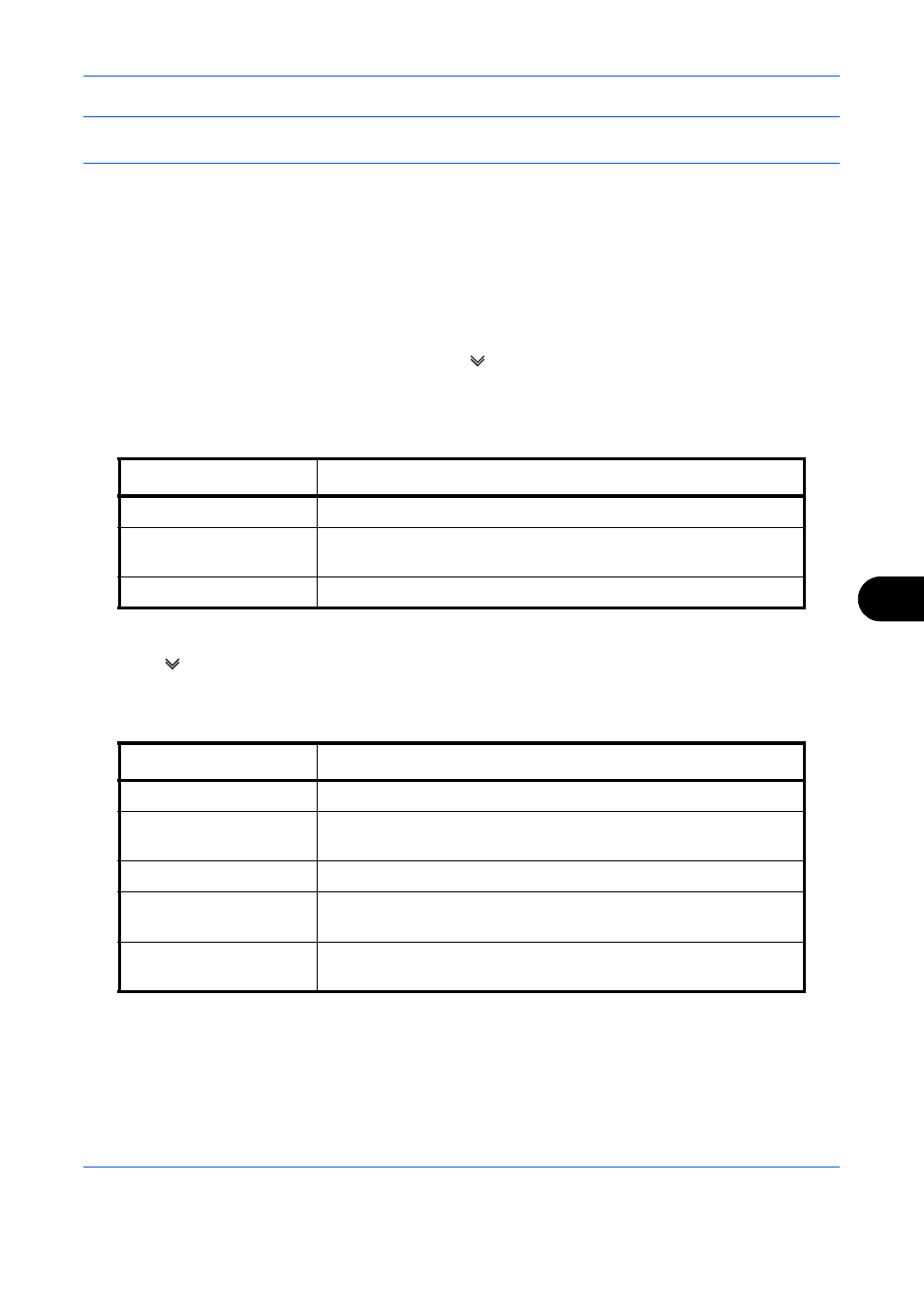
Configuración predeterminada (Menú Sistema)
9-57
9
NOTA:
Consulte la sección Método de introducción de caracteres en la página Apéndice-10 para obtener
información sobre cómo introducir caracteres.
7
Pulse [Confirmación] y vuelva a introducir la contraseña para confirmarla. Pulse [Aceptar].
8
Cuando introduzca la contraseña para editar el archivo PDF, seleccione [Activado] en Contraseña para
Editar/Imprimir Documento
.
9
Igual que hizo con la contraseña para abrir el documento (Documento abierto Contraseña), introduzca la
contraseña para modificar el archivo PDF.
10
Pulse [Detalle].
11
Restrinja el nivel de acceso del archivo PDF. Pulse [
] en Impresión permitida para seleccionar la opción
pertinente (el alcance de la limitación). El elemento que aparece difiere según la versión de Acrobat
seleccionada en Compatibilidad en el paso 4.
En esta tabla se indican los valores disponibles.
12
Pulse [
] en Cambios permitidos para seleccionar la opción pertinente (el alcance de la limitación). El
elemento que aparece difiere según la versión de Acrobat seleccionada en Compatibilidad en el paso 4.
En esta tabla se indican los valores disponibles.
13
En Copiando de texto/imágenes/otros, seleccione [Desactivar] o [Activar].
Elemento
Detalle
No permitido
No es posible imprimir el archivo PDF
Permitido (sólo baja
resolución)*
*
Sólo aparece cuando se selecciona [Acrobat 5.0 y posterior] en Compatibilidad.
Puede imprimir el archivo PDF solo en baja resolución
Permitido
Puede imprimir el archivo PDF en la resolución original
Elemento
Detalle
No permitido
No es posible modificar el archivo PDF
Insertando/eliminando/
rotando páginas*
*
Solo aparece cuando se selecciona [Acrobat 5.0 y posterior] en Compatibilidad.
Sólo se pueden insertar, eliminar y rotar las páginas del archivo PDF
Comentarios
Solo es posible agregar comentarios
Diseño de página excepto
páginas extraídas**
**
Solo aparece cuando se selecciona [Acrobat 3.0 y posterior] en Compatibilidad.
Puede cambiar el diseño de las páginas, pero no extraer páginas del
archivo PDF
Cualquiera excepto
páginas extraídas
Puede llevar a cabo cualquier operación excepto extraer páginas del
archivo PDF